Wie man sich registriert
Laden Sie Netflix-Videos als MP4/MKV herunter
Sehen Sie sich das Video-Tutorial an
FAQs
Wie registriere ich den MovPilot Netflix Video Downloader?
Mit MovPilot Netflix Video Downloader können Sie Netflix-Filme oder -Shows ohne Softwareregistrierung herunterladen. Sie können jedoch nur den ersten 6-minütigen Teil jeder Episode herunterladen. Falls Sie es bereits getan haben habe die Software gekauftfinden Sie hier eine Schritt-für-Schritt-Anleitung, wie Sie Ihren Video-Downloader für den gesamten Netflix-Video-Download registrieren.
Schritt 1. Starten Sie MovPilot Netflix Video Downloader
Nachdem Sie MovPilot Netflix Video Downloader auf Ihrem Computer installiert haben, starten Sie es und melden Sie sich mit Ihrem Konto bei Netflix an.
Schritt 2. Kopieren Sie Ihren Registrierungscode
Öffnen Sie die E-Mail mit dem Registrierungscode von MovPilot und kopieren Sie ihn, der aus Zahlen und Buchstaben besteht.
Schritt 3. Registrieren Sie MovPilot Netflix Video Downloader
Klicken Sie auf das Schlüsselsymbol oben rechts im MovPilot Netflix Video Downloader und fügen Sie den Code ein. Klicken Sie auf die Schaltfläche „Registrieren“, um die Software zu registrieren. Anschließend können Sie alle Netflix-Filme oder -Sendungen in voller Länge herunterladen.
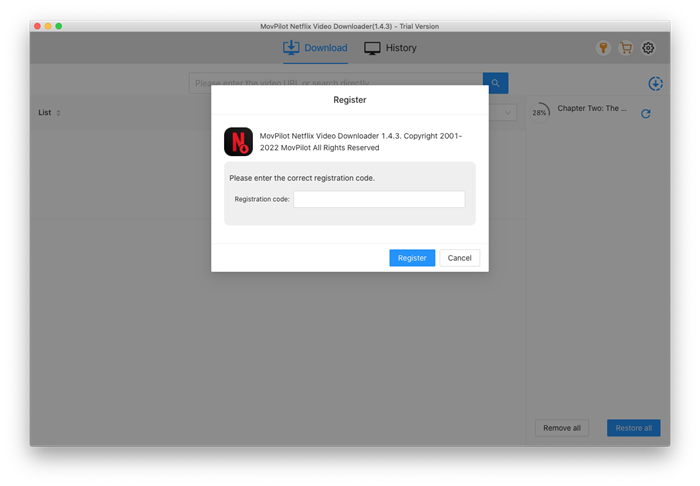
So laden Sie Netflix-Videos in MP4/MKV herunter
Alle Netflix-Benutzer können MovPilot Netflix Video Downloader verwenden, um Filme oder Shows von Netflix herunterzuladen. Außerdem können alle Episoden jeder Staffel als MP4/MKV mit Original-Audiotracks und Untertiteln in verschiedenen Sprachen heruntergeladen werden.
Schritt 1. Starten Sie MovPilot Netflix Video Downloader
Laden Sie MovPilot Netflix-Video-Downloader und starten Sie es. Melden Sie sich dann mit Ihrem Konto bei Netflix an, um das Tool vorzubereiten. Wenn Sie beim Anmelden die Option „Angemeldet bleiben“ aktivieren, müssen Sie sich beim nächsten Mal nicht erneut anmelden.

Schritt 2. Suchen Sie nach Netflix-Filmen/-Shows
Geben Sie den Titel des Films/der Show ein oder kopieren Sie die URL aus der Adressleiste, wenn Sie einen Netflix-Film/eine Netflix-Show in Ihrem Computerbrowser ansehen, und fügen Sie sie in MovPilot Netflix Video Downloader ein.

Schritt 3. Laden Sie Netflix-Videos als MP4 herunter
Klicken Sie auf den Download-Button und Sie können den Netflix-Film herunterladen. Wenn Sie Serien oder Fernsehsendungen herunterladen, werden Sie vor dem Herunterladen aufgefordert, die Episoden auszuwählen. Wenn Sie mit der Überprüfung fertig sind, klicken Sie auf die Schaltfläche „Herunterladen“, um sie alle herunterzuladen.

Das Standard-Videoausgabeformat ist MP4 und die Sprache des Audios und der Untertitel ist die Originalsprache. Der heruntergeladene Untertitel ist eingebettet und unterstützt die Anpassung der Schriftgröße sowie das Ein- und Ausblenden. Informationen zu erweiterten Ausgabeeinstellungen finden Sie in den folgenden Tutorials.
Optional: Wählen Sie das Ausgabeformat und die Audio-/Untertitelsprache
Es gibt zwei Möglichkeiten, die Netflix-Videoausgabe einzurichten. Wenn Sie alle Netflix-Filme/-Sendungen im gleichen Format, in der gleichen Audio-/Untertitelsprache und im gleichen Untertiteltyp herunterladen möchten, wählen Sie Option 1. Wenn Sie für bestimmte Episoden Ausnahmen machen möchten, wählen Sie Option 2.
Option 1: Alle Videoausgaben einrichten
Klicken Sie oben rechts auf das Zahnradsymbol, um zu den Einstellungen zu gelangen.

Videoformat: Sie können das Ausgabeformat als MP4 oder MKV auswählen.
Audiosprache: Sie können eine oder mehrere Audiosprachenoptionen auswählen: Chinesisch, Englisch, Französisch, Deutsch, Japanisch und Spanisch. Jeder Film oder jede Sendung, die diese Sprachen enthält, wird in den von Ihnen ausgewählten Sprachen heruntergeladen.
Hier können Sie auch auswählen, ob Sie das Audio mit Beschreibung und Surround-Sound herunterladen möchten. Wenn Sie mehr als eine Option auswählen, enthält das heruntergeladene Netflix-Video mehrsprachigen Originalton, von dem aus Sie die Audiospur problemlos wechseln können.
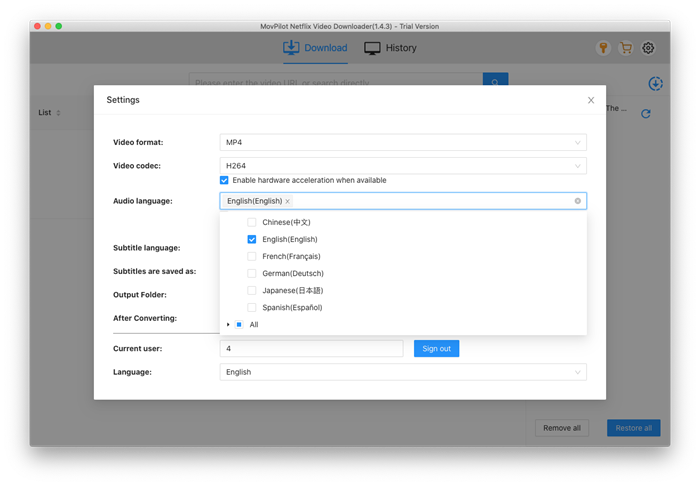
Untertitelsprache:Nur die Optionen für eingebettete Untertitel und unabhängige Untertitel unterstützen das Herunterladen von Untertiteln in mehreren Sprachen. Sie können hier eine oder mehrere Optionen auswählen und diese bleiben alle erhalten. Wenn Sie das heruntergeladene Netflix-Video auf einem Player abspielen, der die Untertitelausgabe unterstützt, können Sie die Untertitel während der Wiedergabe ändern.
Untertitel werden gespeichert als: MovPilot Netflix Video Downloader unterstützt das Herunterladen von Netflix-Filmen und -Shows mit weichen Untertiteln, harten Untertiteln und externen Untertiteln.

Option 2. Richten Sie die Ausgabe für ein einzelnes Video ein
Wenn Sie nach der Suche nach einem Film mit der Maus über den Titel fahren, sehen Sie die Einstellungsschaltfläche.
Wenn Sie nach einer Serie oder einer Fernsehsendung suchen, wird nach dem Klicken auf das Download-Symbol das Einstellungssymbol angezeigt.
Klicken Sie auf die Schaltfläche „Einstellungen“ der Episode, für die Sie eine Ausnahme machen möchten.
Die Untertitel-Registerkarte: Sie können hier den Untertiteltyp aus „harten Untertiteln, eingebetteten Untertiteln und unabhängigen Untertiteln“ und die Sprache für die Untertitel auswählen.

FAQs zum MovPilot Netflix Video Downloader
Q1. Was ist der Unterschied zwischen harten Untertiteln, weichen Untertiteln und externen Untertiteln?
- Harte Untertitel: Die heruntergeladenen Untertitel werden in das Video eingefügt und können nicht ausgeblendet oder bearbeitet werden.
- Weiche Untertitel: Die Erhaltung mehrerer Sprachen wird unterstützt und Sie können die Untertitel ein-/ausblenden oder die Untertitelsprache ändern. Die heruntergeladenen Untertiteldateien werden in das Video eingefügt.
- Externe Untertitel: Die Auswahl mehrerer Sprachen wird unterstützt und die Download-Untertitel erfolgen im SRT-Format.
Wenn Sie keine SRT-Datei benötigen, empfiehlt sich immer die Option „Eingebettete Untertitel“.
Q2. Kann ich für harte Untertitel mehrere Sprachen auswählen?
Nein. Es gibt eine Sprache für die heruntergeladenen harten Untertitel.
Q3. Wie ist die Qualität des heruntergeladenen Netflix-Films?
Auf MovPilot Netflix Video Downloader heruntergeladene Netflix-Filme oder -Sendungen werden in Full HD 1080P angezeigt.
Q4. Wie lade ich Netflix-Filme schneller herunter?
Sie können die Hardwarebeschleunigung im MovPilot Netflix Video Downloader nutzen. Darüber hinaus können Sie statt „H265“ auch „H264“ als Videocodec auswählen. Mit H265 können Sie Netflix-Videos in einer noch kleineren Größe als mit H264 herunterladen und behalten dabei die gleiche Qualität. Wenn die Netflix-Videogröße kleiner ist, ist das Herunterladen weniger zeitaufwändig.